Πώς να αποκτήσετε τον εκτυπωτή σας στο διαδίκτυο εάν εμφανίζεται εκτός σύνδεσης

Αν ο εκτυπωτής σας εμφανίζεται εκτός σύνδεσης, ακολουθήστε αυτές τις συμβουλές για να τον επαναφέρετε online.
Το reCAPTCHA της Google επιτρέπει στους ιστότοπους να μειώνουν το ανεπιθύμητο περιεχόμενο απαιτώντας από τους χρήστες να αποδείξουν ότι δεν είναι ρομπότ. Εάν αυτή η υπηρεσία δεν λειτουργεί για έναν ιστότοπο, δεν μπορείτε να συνεχίσετε τις υποβολές φορμών, καθώς ο ιστότοπος δεν σας επιτρέπει να προχωρήσετε. Σε αυτόν τον οδηγό, θα σας δείξουμε πώς να διορθώσετε το reCAPTCHA, ώστε οι υποβολές φόρμας να είναι επιτυχείς.
Ο πιο συνηθισμένος λόγος που το reCAPTCHA δεν λειτουργεί είναι ότι η Google βρίσκει τη διεύθυνση IP σας ύποπτη . Άλλες αιτίες περιλαμβάνουν ξεπερασμένα προγράμματα περιήγησης ιστού, ελαττωματικές επεκτάσεις προγράμματος περιήγησης, απαγορευμένους διακομιστές VPN και πολλά άλλα.
Κάντε επανεκκίνηση του δρομολογητή σας
Εκτός και αν ρωτήσετε συγκεκριμένα, ο πάροχος υπηρεσιών διαδικτύου (ISP) σας εκχωρεί μια δυναμική διεύθυνση IP κάθε φορά που συνδέεστε στο Διαδίκτυο. Εάν η τρέχουσα διεύθυνση IP σας έχει αποκλειστεί από το reCAPTCHA, μπορείτε να λάβετε μια νέα και μοναδική διεύθυνση IP επανεκκινώντας το δρομολογητή σας.
Ο τρόπος που θα το κάνετε αυτό εξαρτάται από το μοντέλο του δρομολογητή σας. Με τους περισσότερους δρομολογητές, μπορείτε να αποκτήσετε πρόσβαση στη σελίδα ρυθμίσεων του δρομολογητή σε ένα πρόγραμμα περιήγησης ιστού, να ανοίξετε την ενότητα Συντήρηση ή παρόμοια και να επιλέξετε την επιλογή επανεκκίνησης για επανεκκίνηση του δρομολογητή.
Για όλους τους άλλους δρομολογητές, μπορείτε να χρησιμοποιήσετε το διακόπτη της πρίζας για να απενεργοποιήσετε και να ενεργοποιήσετε το δρομολογητή.
Μόλις το κάνετε αυτό, μεταβείτε στην ίδια ιστοσελίδα και προσπαθήστε να υποβάλετε τη φόρμα με την οποία είχατε προβλήματα. Η υποβολή σας αυτή τη φορά θα πρέπει να περάσει χωρίς προβλήματα.
Ενημερώστε την έκδοση του προγράμματος περιήγησής σας
Ένα παλιό πρόγραμμα περιήγησης ιστού μπορεί να προκαλέσει πολλά προβλήματα, συμπεριλαμβανομένης της υπηρεσίας reCAPTCHA της Google. Θα πρέπει να ενημερώσετε το πρόγραμμα περιήγησής σας στην πιο πρόσφατη έκδοση και να δείτε εάν αυτό διορθώνει το πρόβλημα.
Είναι εύκολο να ενημερώσετε τα περισσότερα προγράμματα περιήγησης , συμπεριλαμβανομένων των Google Chrome, Mozilla Firefox και Microsoft Edge.
Ενημερώστε το Chrome
Ενημερώστε τον Firefox
Ενημέρωση Edge
Απενεργοποιήστε τις επεκτάσεις του προγράμματος περιήγησής σας
Μπορείτε να επωφεληθείτε περισσότερο από τα προγράμματα περιήγησης ιστού σας χρησιμοποιώντας διάφορες επεκτάσεις . Μερικές φορές, ωστόσο, ένα ή περισσότερα από αυτά τα πρόσθετα παρεμβαίνουν στις βασικές λειτουργίες του προγράμματος περιήγησής σας, προκαλώντας διάφορα προβλήματα.
Το πρόβλημά σας με το reCAPTCHA μπορεί να οφείλεται σε ελαττωματική επέκταση. Σε αυτήν την περίπτωση, απενεργοποιήστε τις επεκτάσεις σας και δείτε εάν μπορείτε να υποβάλετε τις ηλεκτρονικές φόρμες με δυνατότητα reCAPTCHA.
Απενεργοποιήστε τις επεκτάσεις στο Chrome
Απενεργοποιήστε τις επεκτάσεις στον Firefox
Απενεργοποιήστε τις επεκτάσεις στο Edge
Απενεργοποιήστε το VPN σας
Η εφαρμογή VPN σας μεταδίδει τα δεδομένα σας μέσω διακομιστή τρίτου μέρους. Εάν η Google κρίνει ότι ο διακομιστής είναι κακόβουλος, τα αιτήματά σας για το reCAPTCHA ενδέχεται να αποκλειστούν. Σε αυτήν την περίπτωση, μπορείτε να απενεργοποιήσετε προσωρινά το VPN για να υποβάλετε τις φόρμες σας.
Στις περισσότερες εφαρμογές VPN, μπορείτε να επιλέξετε το κύριο κουμπί έναρξης/παύσης για να ενεργοποιήσετε και να απενεργοποιήσετε την υπηρεσία VPN. Εναλλακτικά, μπορείτε να δοκιμάσετε να αλλάξετε τον διακομιστή για να δείτε εάν αυτό κάνει το reCAPTCHA να λειτουργεί.
Εάν το πρόβλημά σας επιλυθεί με την απενεργοποίηση του VPN, ίσως χρειαστεί να χρησιμοποιήσετε έναν νέο διακομιστή VPN ή να αλλάξετε τον πάροχο VPN για να αποφύγετε να αντιμετωπίσετε το ίδιο πρόβλημα στο μέλλον.
Απενεργοποιήστε την υπηρεσία διακομιστή μεσολάβησης του υπολογιστή σας
Όταν αντιμετωπίζετε προβλήματα δικτύου όπως το reCAPTCHA, αξίζει να απενεργοποιήσετε τον διακομιστή μεσολάβησης του υπολογιστή σας για να δείτε εάν αυτό διορθώνει το πρόβλημα. Ο διακομιστής μεσολάβησής σας ενδέχεται να παρεμβαίνει στις περιόδους λειτουργίας περιήγησής σας, με αποτέλεσμα να μην λειτουργεί το captcha.
Εκτελέστε έναν πλήρη έλεγχο ιών στον υπολογιστή σας
Ένας υπολογιστής που έχει μολυνθεί από ιούς παρουσιάζει διάφορα συμπτώματα, με αποτέλεσμα υπηρεσίες όπως το reCAPTCHA να μην λειτουργούν πλήρως. Ένας τρόπος για να διορθώσετε αυτό το ζήτημα είναι να εκτελέσετε έναν πλήρη έλεγχο ιών και να αφαιρέσετε όλους τους ιούς από το μηχάνημά σας.
Στα Windows, μπορείτε να χρησιμοποιήσετε το ενσωματωμένο λογισμικό προστασίας από ιούς για να απαλλαγείτε από ιούς και κακόβουλο λογισμικό.
Επαναφέρετε το πρόγραμμα περιήγησής σας
Εάν το σφάλμα reCAPTCHA παραμένει, το πρόγραμμα περιήγησής σας ενδέχεται να έχει προβληματικές ρυθμίσεις. Αυτές οι ρυθμίσεις ενδέχεται να παρεμβαίνουν στις λειτουργίες της ιστοσελίδας σας, με αποτέλεσμα να μην λειτουργεί το reCAPTCHA.
Μπορείτε να το αντιμετωπίσετε επαναφέροντας το πρόγραμμα περιήγησής σας στις προεπιλεγμένες ρυθμίσεις. Με αυτόν τον τρόπο διαγράφεται η προσαρμοσμένη διαμόρφωση και φέρνει το πρόγραμμα περιήγησης στην εργοστασιακή κατάσταση.
Επαναφορά του Chrome
Επαναφέρετε τον Firefox
Επαναφορά άκρης
Επιλύστε ζητήματα reCAPTCHA για την επιτυχή υποβολή διαδικτυακών φορμών
Το reCAPTCHA είναι μια εξαιρετική υπηρεσία που επιτρέπει στους webmasters να αποτρέπουν τις υποβολές ανεπιθύμητων μηνυμάτων και bot στους ιστότοπούς τους. Μερικές φορές, αυτή η υπηρεσία σταματά να λειτουργεί για γνήσιους χρήστες, με αποτέλεσμα να μην υποβάλλουν τις ηλεκτρονικές τους φόρμες.
Εάν βρεθείτε σε αυτήν την κατάσταση και η φόρμα reCAPTCHA δεν προχωρήσει, χρησιμοποιήστε μία ή περισσότερες από τις παραπάνω μεθόδους και το πρόβλημά σας θα πρέπει να επιλυθεί. Στη συνέχεια, μπορείτε να υποβάλετε με επιτυχία τις φόρμες σας στους αγαπημένους σας ιστότοπους. Απολαμβάνω!
Δημιουργήστε ένα νέο προφίλ χρήστη.
Δημιουργήστε ένα νέο προφίλ χρήστη στον υπολογιστή σας. Για Windows, αυτό μπορεί να γίνει στις Ρυθμίσεις → Λογαριασμοί → Οικογένεια και άλλοι χρήστες → Προσθήκη κάποιου άλλου σε αυτόν τον υπολογιστή . Συμπληρώστε τα απαιτούμενα πεδία.
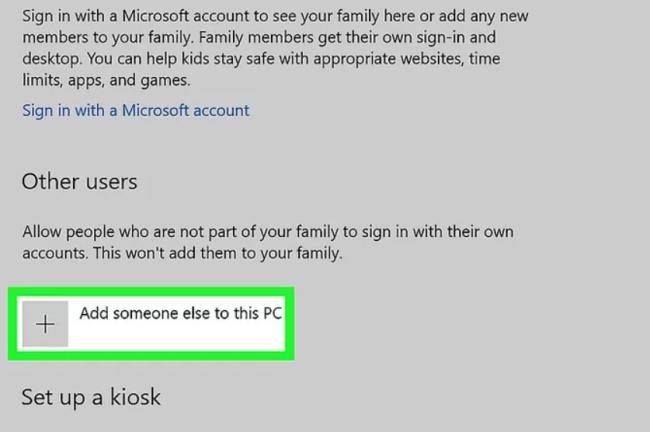
Αν ο εκτυπωτής σας εμφανίζεται εκτός σύνδεσης, ακολουθήστε αυτές τις συμβουλές για να τον επαναφέρετε online.
Είναι εύκολο να βρείτε όλες τις φωτογραφίες και τα βίντεο σας στο Google Photos. Δείτε πώς μπορείτε να τα εντοπίσετε γρήγορα και εύκολα.
WEB 3.0 (ή αλλιώς "Web3") είναι το μέλλον του Διαδικτύου, προσφέροντας δυνατότητες αποκέντρωσης και νέες τεχνολογίες που αλλάζουν τον τρόπο με τον οποίο αλληλεπιδρούμε με το διαδίκτυο.
Πρόσκληση χρηστών στο Discord. Μάθετε πώς να στείλετε και να προσαρμόσετε προσκλήσεις στο Discord με εύκολα βήματα!
Το Instagram είναι αναμφίβολα η πιο καυτή, πιο μοντέρνα εφαρμογή κοινωνικής δικτύωσης. Δείτε πώς να επιλύσετε τα θολά Instagram Stories σας με τους 13 καλύτερους τρόπους.
Προβλήματα φόρτωσης ιστοσελίδων και πώς να τα διορθώσετε. Συμβουλές για τον υπολογιστή σας.
Όλοι έχουν στείλει ένα μήνυμα που σχεδόν αμέσως μετάνιωσαν που έστειλαν. Είναι μέρος της ψηφιακής εποχής -- η άμεση ικανότητα να ανταποκρίνεσαι σε κάποιον κάνει λίγο πιο επικίνδυνο το σύννεφο.
Η γλώσσα ή η ένταση δεν πρέπει να σας εμποδίζουν να απολαμβάνετε βίντεο στο YouTube μέσω της αυτόματης μετάφρασης και των υποτίτλων.
Είτε για αισθητικούς λόγους είτε για προσβασιμότητα, η αναστροφή χρωμάτων σε μια ψηφιακή εικόνα είναι εύκολη με τα κατάλληλα εργαλεία. Δείτε πώς να το κάνετε.
Ανακαλύψτε πώς να δείτε ποιοι έχουν δει τις ιστορίες σας στο Facebook και πώς να προστατέψετε την ιδιωτικότητα σας.
Ανακαλύψτε πώς να αλλάξετε τη γλώσσα στο Netflix για καλύτερη εμπειρία θέασης. Οδηγίες και συμβουλές για όλες τις συσκευές.
Μάθετε πώς να περιορίσετε κάποιον στο Instagram για να προστατευτείτε από απρόσκλητες αλληλεπιδράσεις και διαδικτυακό εκφοβισμό.
Ανακαλύψτε πώς να εντοπίσετε και να διαχειριστείτε τις πρόχειρες αναρτήσεις σας στο Facebook με αυτόν τον οδηγό. Μάθετε πώς να αποθηκεύετε και να ανακτάτε πρόχειρα για προσωπικούς και επαγγελματικούς λογαριασμούς.
Το Google Chromecast είναι μια από τις καλύτερες συσκευές για μετάδοση βίντεο στην τηλεόρασή σας από την κινητή συσκευή σας. Οδηγίες για την αλλαγή Wi-Fi στο Chromecast σας.
Σε αντίθεση με άλλες υπηρεσίες τηλεοπτικής ροής, το Peacock TV προσφέρει ένα δωρεάν πρόγραμμα που επιτρέπει στους χρήστες να μεταδίδουν έως και 7500 ώρες επιλεγμένων ταινιών, τηλεοπτικών σειρών, αθλητικών εκπομπών και ντοκιμαντέρ χωρίς να πληρώσουν δεκάρα. Είναι μια καλή εφαρμογή για να έχετε στη συσκευή ροής σας εάν χρειάζεστε ένα διάλειμμα από την πληρωμή των τελών συνδρομής Netflix.
Το Zoom είναι μια δημοφιλής εφαρμογή τηλεδιάσκεψης και συσκέψεων. Εάν βρίσκεστε σε μια σύσκεψη Zoom, μπορεί να είναι χρήσιμο να κάνετε σίγαση στον εαυτό σας, ώστε να μην διακόψετε κατά λάθος τον ομιλητή, ειδικά εάν η σύσκεψη είναι μεγάλη, όπως ένα διαδικτυακό σεμινάριο.
Είναι ωραίο να "κόβεις το καλώδιο" και να εξοικονομείς χρήματα μεταβαίνοντας σε υπηρεσίες ροής όπως το Netflix ή το Amazon Prime. Ωστόσο, οι εταιρείες καλωδίων εξακολουθούν να προσφέρουν ορισμένους τύπους περιεχομένου που δεν θα βρείτε χρησιμοποιώντας μια υπηρεσία κατ' απαίτηση.
Το Facebook είναι το μεγαλύτερο δίκτυο μέσων κοινωνικής δικτύωσης, με δισεκατομμύρια ανθρώπους να το χρησιμοποιούν καθημερινά. Αυτό όμως δεν σημαίνει ότι δεν έχει κανένα πρόβλημα.
Μπορείτε να χρησιμοποιήσετε το Facebook για να μείνετε σε επαφή με φίλους, να αγοράσετε ή να πουλήσετε προϊόντα, να συμμετάσχετε σε ομάδες θαυμαστών και πολλά άλλα. Ωστόσο, προβλήματα προκύπτουν όταν προστίθενται σε ομάδες από άλλα άτομα, ειδικά εάν αυτή η ομάδα έχει σχεδιαστεί για να σας στέλνει ανεπιθύμητα μηνύματα ή να σας πουλήσει κάτι.
Σε πολλούς ανθρώπους αρέσει να αποκοιμούνται ακούγοντας μουσική. Εξάλλου, με τον αριθμό των χαλαρ��τικών playlist εκεί έξω, ποιος δεν θα ήθελε να αποκοιμηθεί στις απαλές πινελιές ενός ιαπωνικού φλάουτου.
Όταν ενεργοποιήσετε το ποσοστό μπαταρίας στο τηλέφωνό σας Android, γνωρίζετε πόση μπαταρία απομένει. Δείτε πώς να το ενεργοποιήσετε εύκολα.
Το WhatsApp Web δεν λειτουργεί; Μην ανησυχείτε. Ακολουθούν ορισμένες χρήσιμες συμβουλές που μπορείτε να δοκιμάσετε για να λειτουργήσει ξανά το WhatsApp.
Μάθετε πώς να επιταχύνετε τον χρόνο που περνάτε εργάζεστε σε αρχεία PowerPoint μαθαίνοντας αυτές τις σημαντικές συντομεύσεις πληκτρολογίου.
Αν δεν είστε βέβαιοι για τις εμφανίσεις, την εμβέλεια και τη συμμετοχή στο Facebook, συνεχίστε να διαβάζετε για να μάθετε. Δείτε αυτή την εύκολη εξήγηση.
Αν αναρωτιέστε τι είναι αυτή η λέξη-κλειδί υπολογισμός ομίχλης στον τομέα της υπολογιστικής νέφους, τότε βρίσκεστε στο σωστό μέρος. Διαβάστε για να μάθετε περισσότερα!
Επαναφέρετε τα εικονίδια της αρχικής οθόνης στο iPad σας και ξεκινήστε ξανά για να οργανώσετε τα εικονίδια σας με πιο εύκολο τρόπο. Ακολουθήστε τα εύκολα βήματα που αναφέρονται εδώ.
Γνωρίζοντας πώς να αλλάξετε τις ρυθμίσεις απορρήτου του Facebook σε τηλεφώνου ή tablet, θα διευκολύνει τη διαχείριση του λογαριασμού σας.
Αλλάξτε την προεπιλεγμένη μηχανή αναζήτησης στο Opera για Android και απολαύστε τις προτιμώμενες επιλογές σας. Ανακαλύψτε τον γρηγορότερο τρόπο. Αλλάξτε την προεπιλεγμένη μηχανή αναζήτησης που χρησιμοποιεί ο περιηγητής Opera για Android με αυτά τα εύκολα βήματα.
Δείτε ποιά βήματα να ακολουθήσετε για να απενεργοποιήσετε τον Google Assistant και να αποκτήσετε κάποια ηρεμία. Νιώστε λιγότερο παρακολουθούμενοι και απενεργοποιήστε τον Google Assistant.
Εάν θέλετε απλά να ζητήσετε από φίλους συστάσεις για μια συγκεκριμένη δραστηριότητα, μεταβείτε στο "Τι σκέφτεστε;" και πληκτρολογήστε την ερώτησή σας.


























